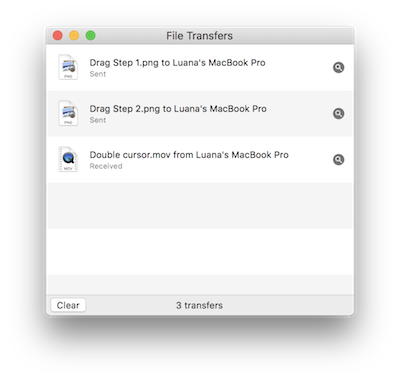Screens pour macOS prend en charge les transferts de fichiers d'un Mac à l'autre par glisser-déposer. Notez que le glisser-déposer de texte, d'images ou d'autres données sélectionnées n'est pas pris en charge avec cette fonctionnalité ; pour les transferts de données autres que des fichiers, consultez Transferts de presse-papiers.
Considérations
- Dans certaines circonstances, le transfert d'un fichier volumineux peut entraîner une légère dégradation de la réactivité de l'interface utilisateur.
- L'utilisation d'une connexion sécurisée (SSH) pendant une session peut ralentir les transferts de fichiers, car le contenu doit être chiffré et déchiffré pendant le processus.
Transfert de fichiers depuis un Mac distant
Sélectionnez les fichiers à transférer vers votre Mac :
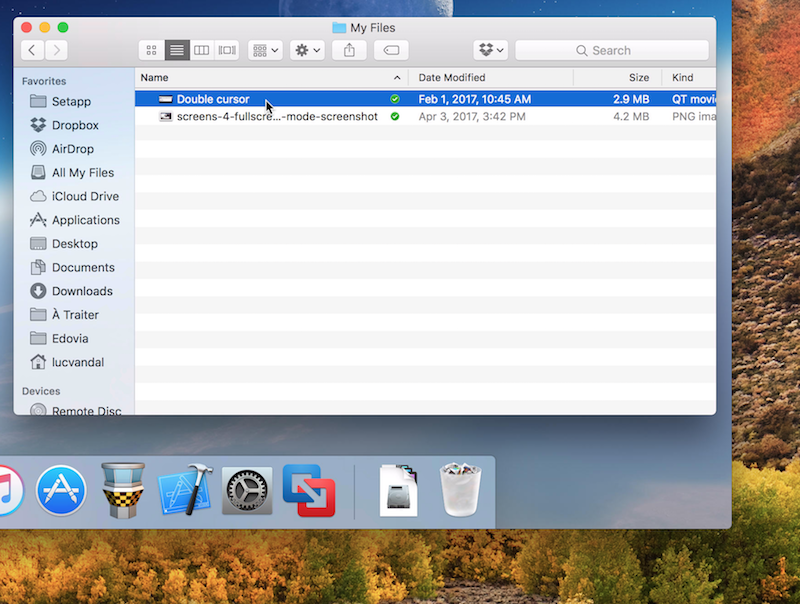
Déplacez les fichiers sélectionnés** :

Déplacez les fichiers sur le Bureau du Mac distant afin d'activer le transfert. Les icônes déplacées s'agrandiront :
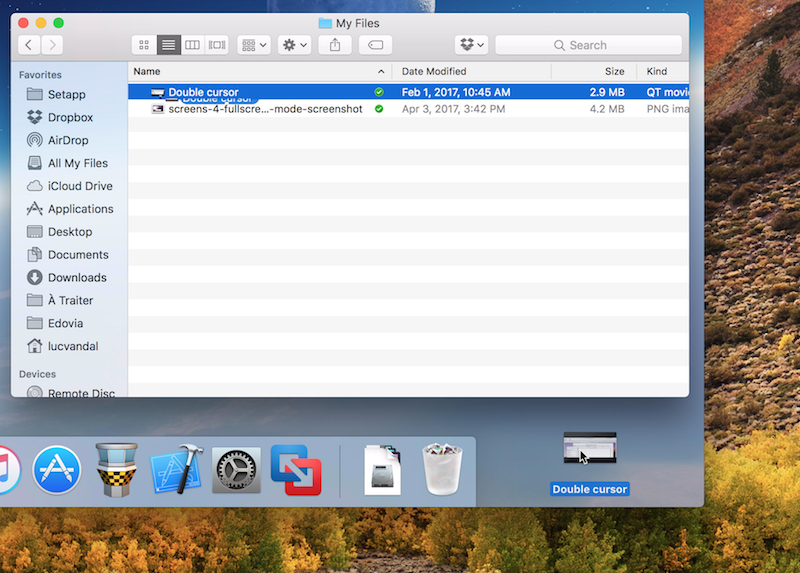
Faites glisser les fichiers hors de la fenêtre de connexion :
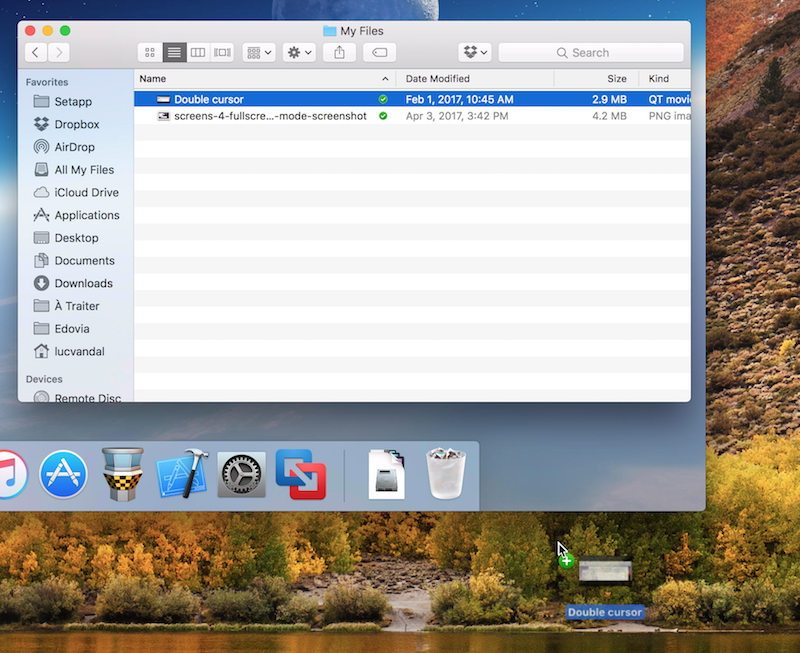
Faites glisser les fichiers vers l'emplacement de transfert (Bureau local, Finder, etc.). Screens lancera alors le transfert de fichiers et vous devriez voir les fichiers à leur destination :
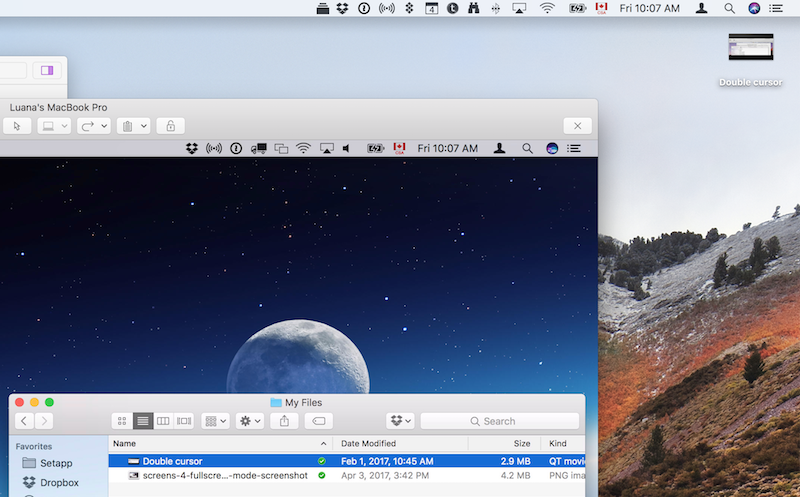
Transfert de fichiers vers un Mac distant
Sélectionnez les fichiers à transférer vers le Mac distant :
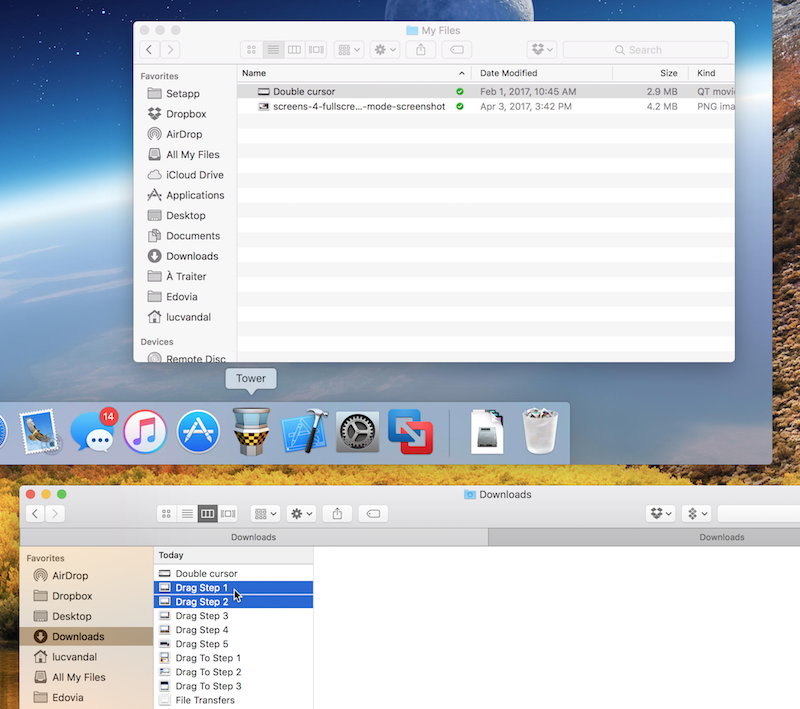
Faites glisser les fichiers sélectionnés sur la fenêtre de connexion et déposez-les à l'emplacement de transfert souhaité (Bureau distant, Finder, etc.).
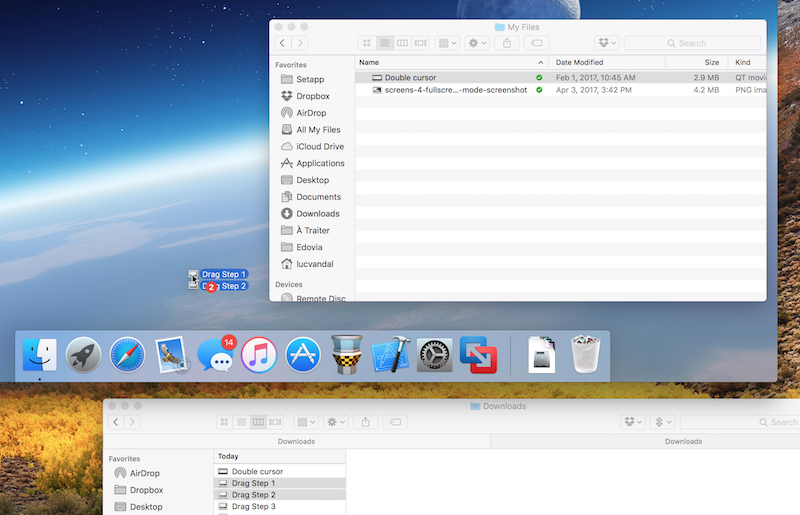
Les fichiers transférés s'afficheront à leur emplacement de dépôt :
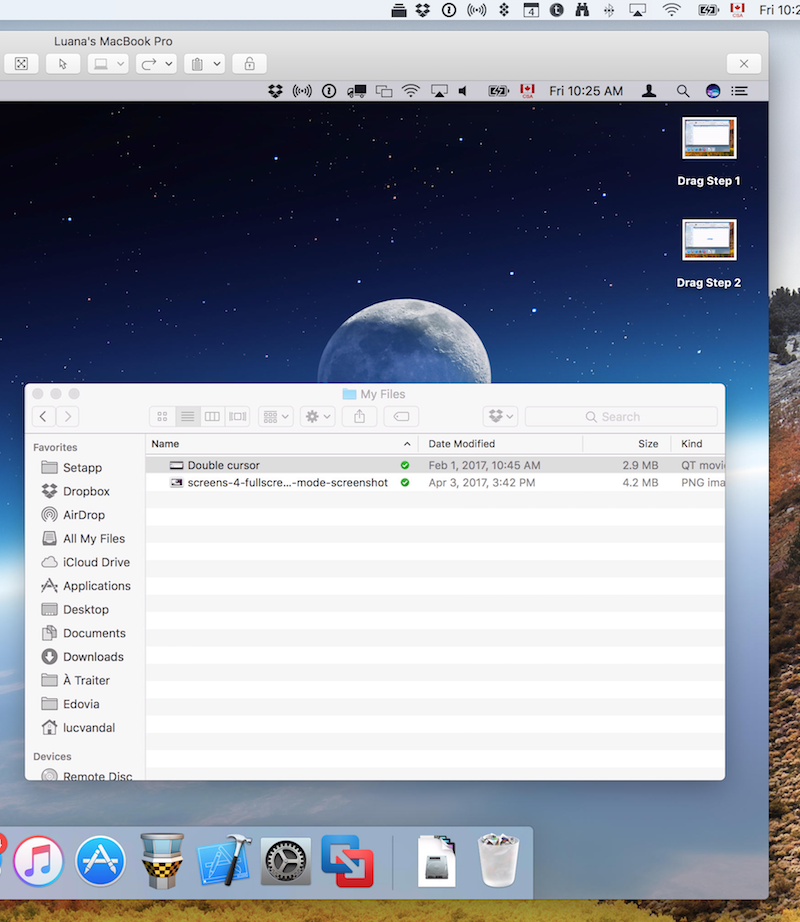
Fenêtre Transferts de fichiers
Lorsque vous transférez des fichiers vers ou depuis un Mac distant, Screens ouvrira la fenêtre Fichiers. Fenêtre des transferts, depuis laquelle vous pouvez suivre la progression des transferts :